一、我的家庭网络组网方案
与智能家居一样,全屋网络也是早在动工之前,我就已经确定了品牌和方案。不论是早年被 Amplifi HD 的精巧设计所打动,还是后来 Amplifi Alien 的「未来感」给我留下的深刻印象,Ubiquiti 优倍快路由系统都将自己出色的设计能力通过这些承载无形网络的设备体现得淋漓尽致,「由 Apple 前工程师创建的网络解决方案」也是我对 Ubiquiti 品牌最早的认识。
当然网速快慢并不「看脸」,网络体验的好坏也不是仅靠设计能辨高下。在逐渐了解 Ubiquiti 的软硬件生态之后,他们的另一套系统性解决方案 UniFi OS 进入了我的视野:同水准乃至更甚的工业设计、丰富的扩展能力、强大的软件系统管理和解决方案…… 都让我决定,就是它了。
家庭组网方案,我的选择
开门见山,我选择的家庭组网方案是 1 台 Ubiquiti 的 Dream Machine Special Edition (UDM SE) + 3 台 WiFi 6 In-Wall 墙面 AP (U6 IW),形成 AC + AP 的组网模式。
对于 Ubiquiti 产品的设计,自然是不用多说。UDM SE 采用了类似 Mac 电脑的一体成型金属外壳,视觉以及手感都很出色,就连内附螺丝这样的细节,Ubiquiti 也考虑到了,打开包装的那一刻确实能够让人感到惊讶。
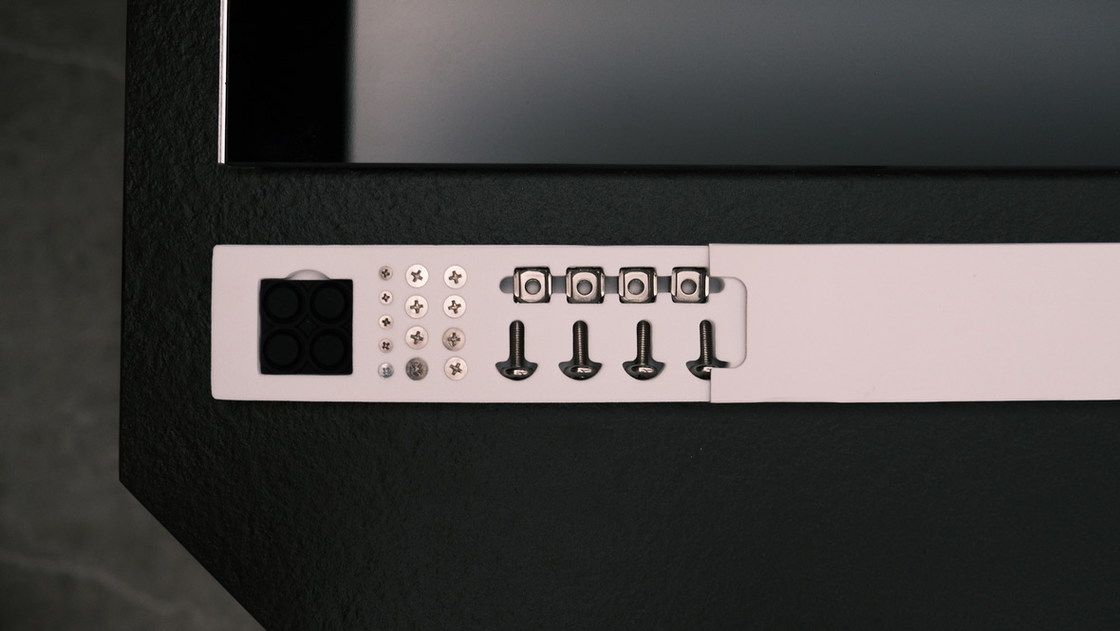
配备 1.3 英寸的触摸显示屏,也让 UDM SE 看起来像是精致的摆件,而不是一台「严肃古板」的路由器,随意放在家里也不会显得违和。
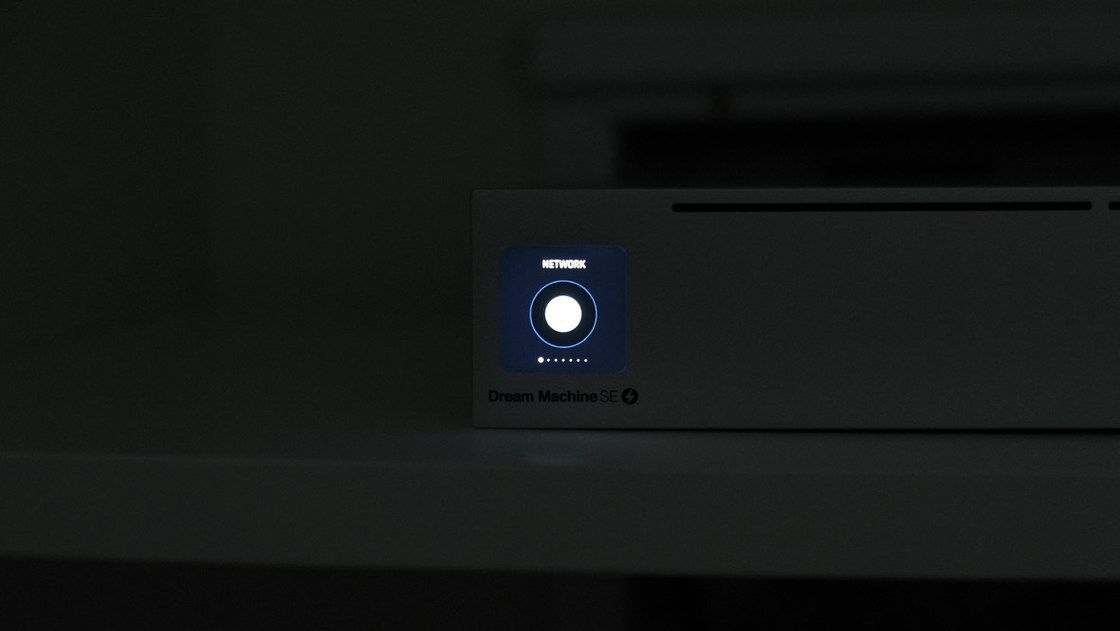
U6 IW 是 Ubiquiti 最新推出支持 WiFi 6 组网的产品之一,在 WiFi 7 相关设备已经初露头角的如今,但后者目前确实距离家用需求和实际场景仍然较远,支持 WiFi 6 应该是选择家庭网络设备时的必要条件,这一点也不再赘述。
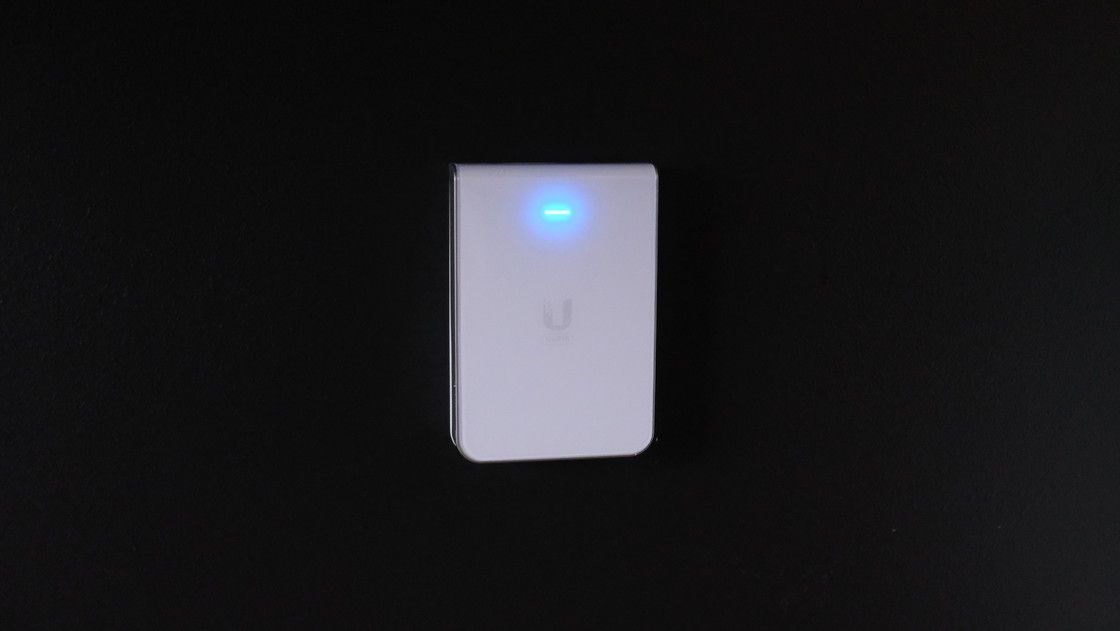
由于 UDM SE 作为路由器并没有 WiFi 射频功能,因此需要搭配 AP 接入点提供家庭所需的无线网络。Ubiquiti 的 WiFi 接入点产品不少都已支持了 WiFi 6,按照形状划分为了吸顶式的圆形 AP、墙面接入式的面板 AP,以及可以随意放置的室外 AP。由于网络线路排布方面的限制,所以我最终选择了墙面 AP 中唯一支持 WiFi 6 的 U6 IW,墙面安装的方式不占空间,机身提供的 4 个 RJ45 输出端口也能满足更多扩展性需要。
有意思的是,由于我家大面积采用了黑色墙面设计,全屋插座和开关也都按视觉风格需要选择了黑色款式,U6 IW 也是我的设计师表示唯一可以接受在主视觉面上出现的白色面板。

硬件实力过硬
正如刚刚所述,网速快慢并不「看脸」,网络体验的好坏也不是仅靠设计能辨高下,接下来就说说为什么 UDM SE 成为了我的最终选择。

首先作为一台万兆路由器,对于大部分家庭网速需要而言肯定是绰绰有余了,我目前使用的就是电信千兆宽带。对于更加专业的家用需求而言,UDM SE 也是毫不含糊。
作为 PoE 交换机,UDM SE 的 8 个千兆 RJ45 端口均支持 PoE 供电,与 U6 IW 连线可以让家中立享全屋 WiFi。如果需要用到 U6 IW 的 PoE 供电功能,UDM SE 的其中 2 个 PoE+ 端口提供更高的供电功率,让 U6 IW 的 PoE 端口正常工作,我就在其中一台 U6 IW 的 PoE 端口上接入了 Aqara 的新版 M2 网关,毕竟有线接入更加稳定,有此需要时还能免去电源线的束缚。

这也是我没有选择同样支持 WiFi 6 的 UDR (Dream Router) 作为主路由器的一大原因,UDR 仅有 4 个 LAN 口,而且其中只有 2 个支持 PoE 供电,并不能满足 U6 IW 的 PoE 输出需要。
UDM SE 同时也是 UniFi OS 的控制台设备 ,搭配 Ubiquiti 设备使用,我们可以完全通过 UDM SE 控制不同设备上的功能,比如查看家中的网络拓扑,查询每台设备的网络信息以及控制它们的连接行为,察看它们的流量行为等等。对于接入 UDM SE 以及 U6 IW 接口的设备,UDM SE 也可以直接控制它们接入的网段,或者控制每个接口输出的行为,比如工作方式、链路速率、端口隔离等等。
要实现这一切功能,都与 UniFi OS 强大的软件功能密不可分。
软件也不容小觑
虽然 Ubiquiti 通过 UniFi OS 这样全面的路由系统提供了专业的网络能力,但在见到 UniFi 的移动 app 以及 Web 应用的时候,它们的直观易用和精美设计都给人留下了足够深刻的印象。
UniFi app (UniFi Network) 的首页呈现了家庭网络信息总览,比如客户端数量、实时速率、客户端的活跃情况等等。这里也提供了网络拓扑的查看入口,方便你了解家中网络设备的网络设备布局以及速率优劣,方便你及时根据拓扑进行调整。
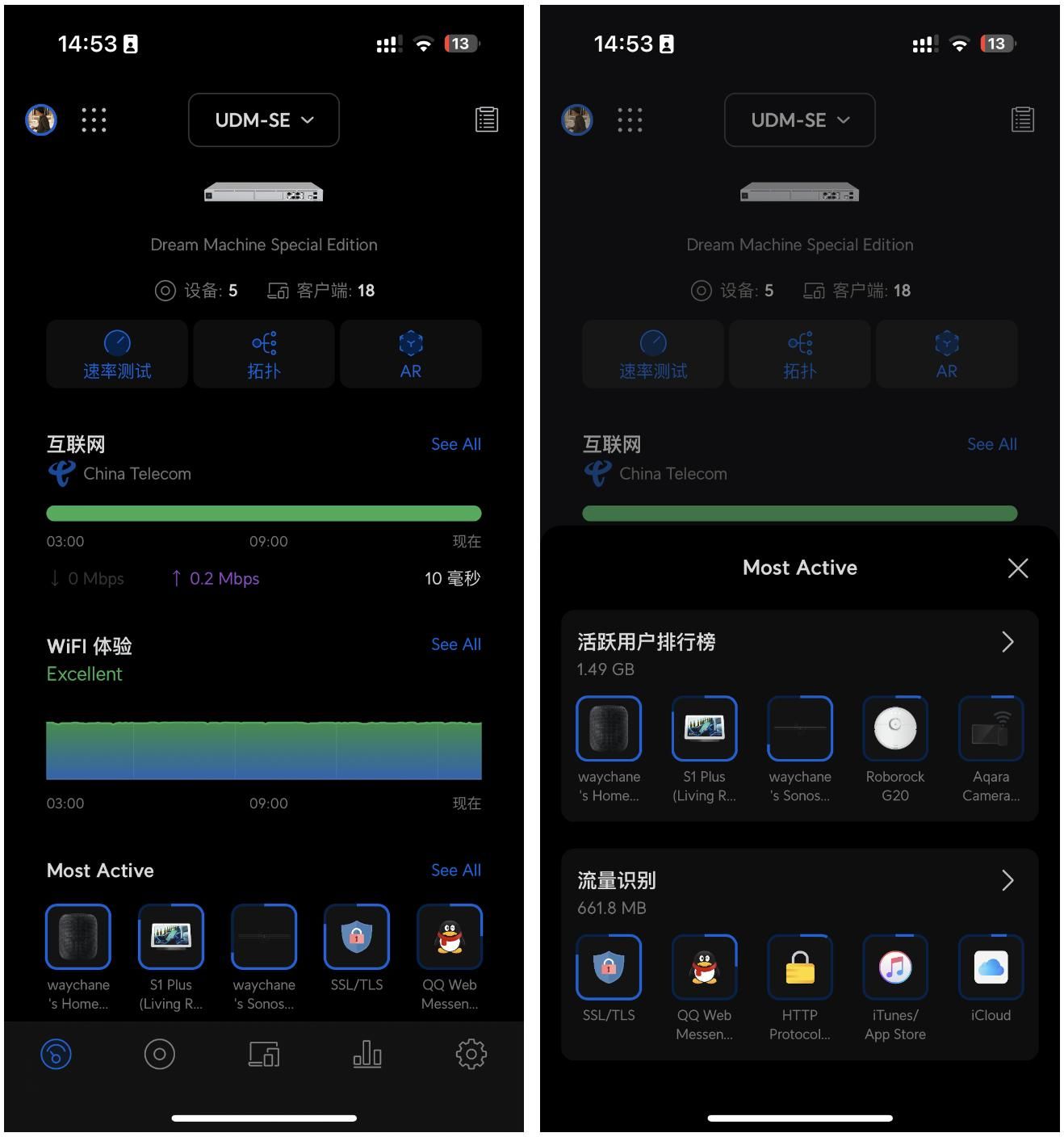
而在 UniFi 设备的页面中,你可以很方便地查看到家中所有的 UniFi 设备,并分别设置和调试它们。刚刚提到我在一台 U6 IW 中接入了支持 PoE 供电的 Aqara M2 网关,就是在这里进行管理和开启的。而我还在家庭网络中安装了一台旁路由设备,并在其中运行了 Home Assistant、Home Bridge 等应用,为了避免旁路由设备出问题对家中上网需要造成影响,我也在这里将其划分到了专门的网段之中。
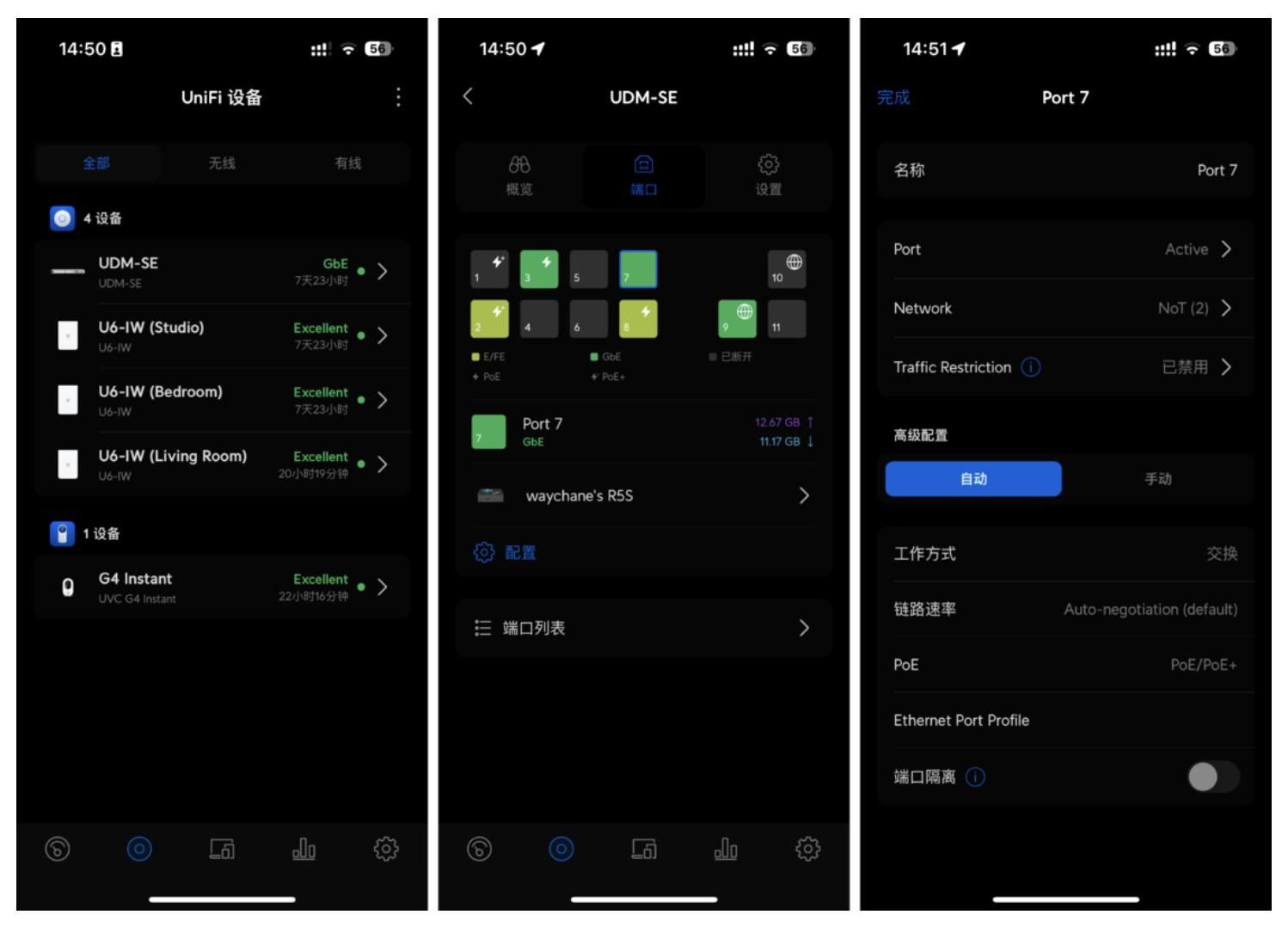
这些操作都不需要我们拿出电脑,登录路由器后台之后再行操作,功能都可以通过 UniFi 的移动 app 随时随地轻松实现。Ubiquiti 在官方网站上的宣传语是「Rethinking IT」,UniFi app 也让我对这句话有了更加直观和深刻的体会。
既然说 UniFi OS 为像 UDM SE 这样的控制台设备提供了强大的专业级能力,这份话语的背后自然不仅仅是指网络管理能力这么简单。事实上,UniFi OS 是集网络管理、视频监控、电话系统,以及门禁于一体的专业级软硬件平台,不过后两者更偏向于商业应用场景,只有视频监控方面还提供了多款家用设备可供选择。
我也在家中布置了一台 Ubiquiti 的 G4 Instant 相机,作为其中一个空间的安防监控设备。这台相机拥有 111.3° 的水平视角,支持拍摄 2K、30fps 规格的视频内容,并且提供了夜视功能;在 UDM SE 中插入一块 HDD 硬盘,G4 Instant 拍摄的视频可以直接存储其中,既安全又可靠。综合来看,G4 Instant 各方面都是一款非常优秀的家用监控相机,唯一的遗憾就是不支持云台并且只能通过 WiFi 连接。

UniFi OS 的视频监控应用被命名为 UniFi Protect,与 UniFi app 一样, UniFi Protect 的 app 也做得足够直观和好用,功能方面支持动作监测自动录像、数码变焦、双向语音通话等等。G4 Instant 也是一台符合 IPX5 级别室外防水能力的监控设备,由于到云台功能的缺失,我也正在考虑将它装在阳台使用。
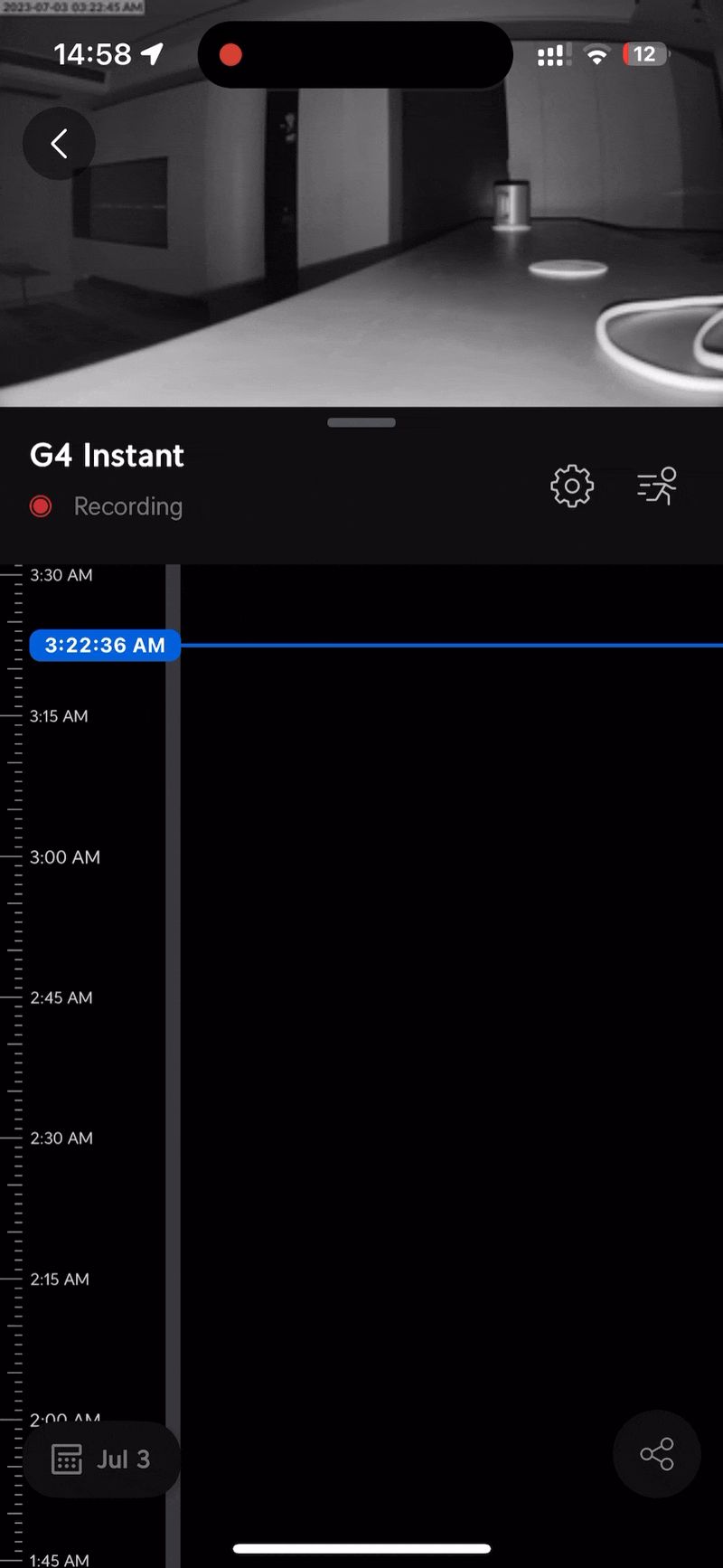
UniFi Protect app
回到 UniFi app,除了查看 UniFi 设备,我们也能很方便地看到通过 UniFi 网络接入的有线及无线设备,而且 UniFi 能够自动识别许多主流设备的品牌、型号,为它们设置好正确的型号、图标,方便我们快速定位,也能通过不同的筛选条件快速列出自己想要关注的网络设备。
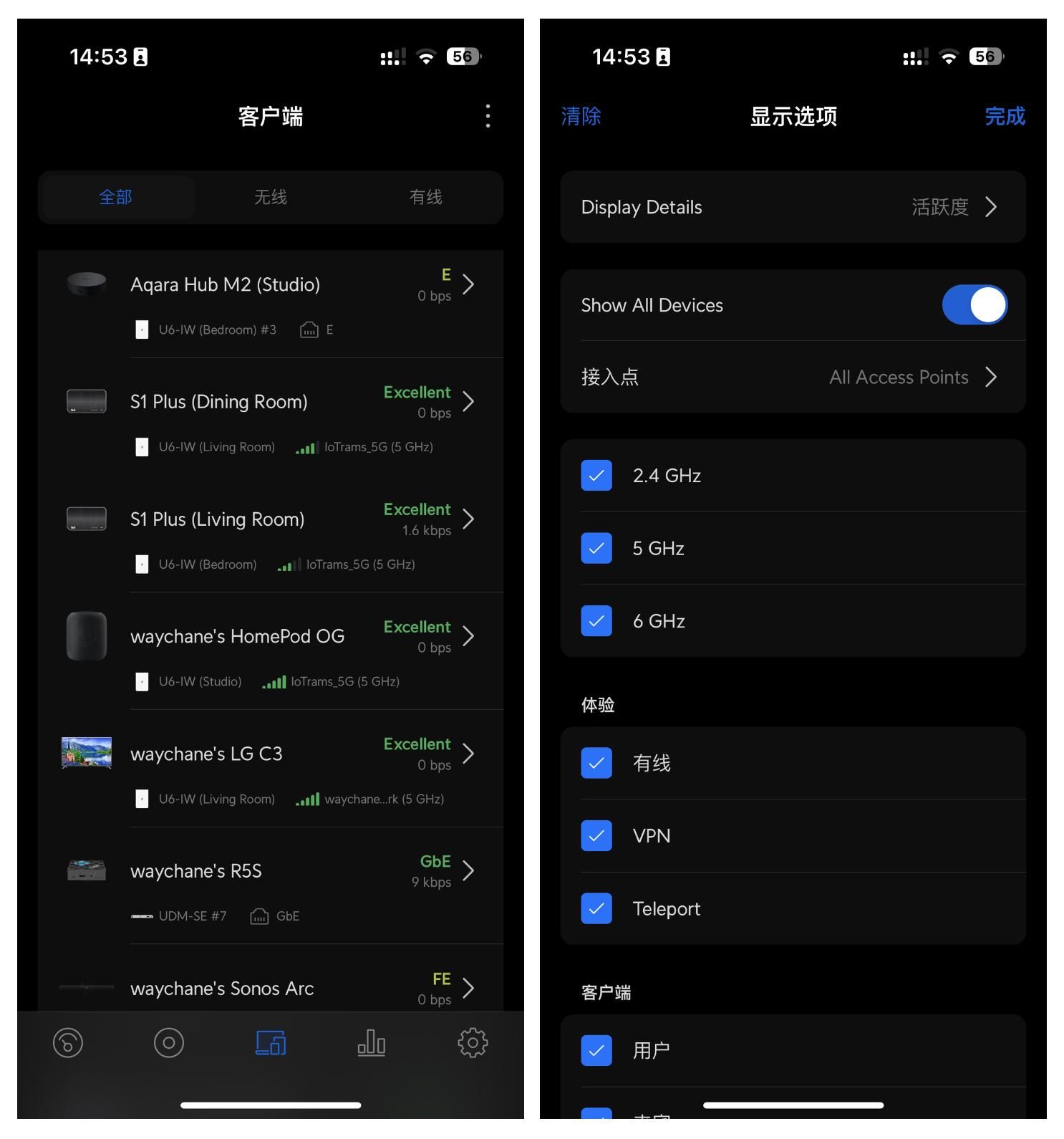
UniFi app 将所有与网络相关的高级选项都放在了最后的设置页面,比如新增网段、调整防火墙功能、修改网络的配置文件等等。这些设置项目往往需要通过登陆路由器的本地后台才能操作,而且路径也不够直观。UniFi 则将这些大部分日常会用到或者用不到的选项都放在了 app 里,并且通过足够直观和简单的方式呈现。
UniFi 还在 app 里做了一个小彩蛋,可以利用手机摄像头开启 AR 功能,快速识别 UDM SE 每个接口上连接的设备,通过 AR 的形式呈现。当然了,说小彩蛋是因为我的网络设备没有那么多,也没那么复杂。我也看到许多非常专业的 Ubiquiti 机架案例,在交换接口连线设备足够多并且复杂的情况下,相信这项功能也不失为一种快速定位设备和厘清网络布局的方式。

UniFi 的另一大优势则是远程访问。即使宽带运营商没有提供公网 IP,我们也能随时随地通过 UniFi app 或者 UniFI Web 应用远程访问 UniFi OS 管理后台。说到这里就不得不说说 UniFi 更加强大和全面的 Web 应用了。
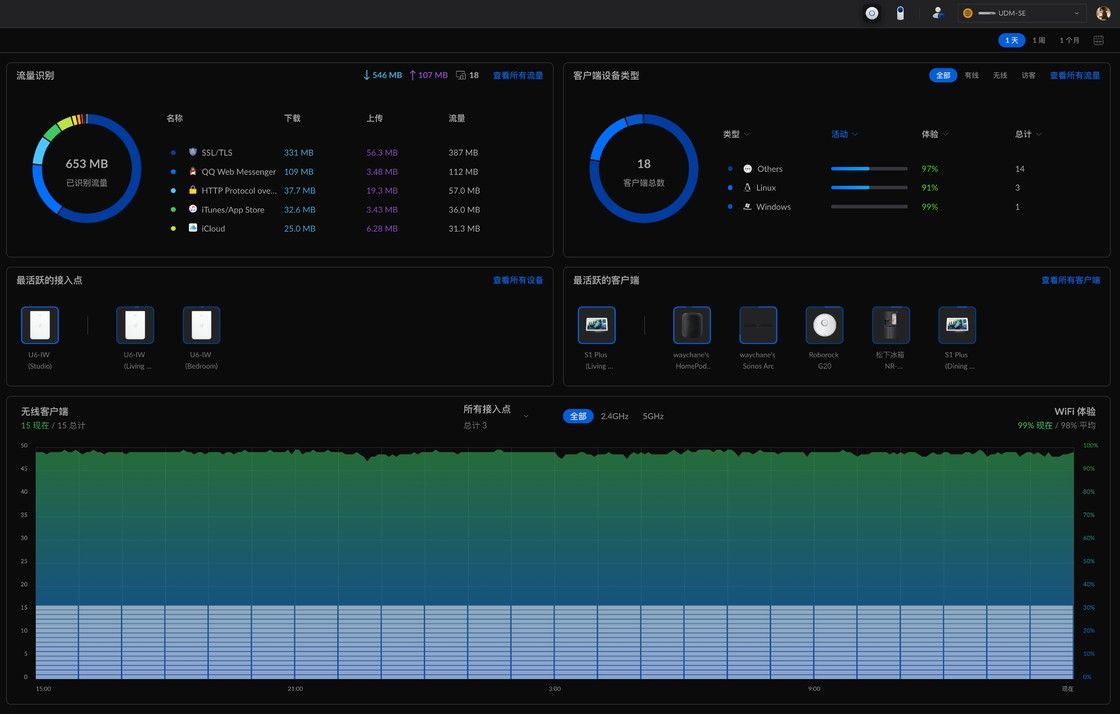
Web 应用利用了在大尺寸屏幕上显示的优势,各个方面都呈现了更丰富的信息。比如针对 UDM SE 设备本身,还能够看到设备运行的温度、CPU 负载等等信息。而在 UniFi Network 应用方面,图表的展示不仅更加清晰和直观,也有了更多可交互性,比如在时间轴上移动鼠标指针,会以更符合直觉的弹出菜单展示网络的流量使用、连接等情况。
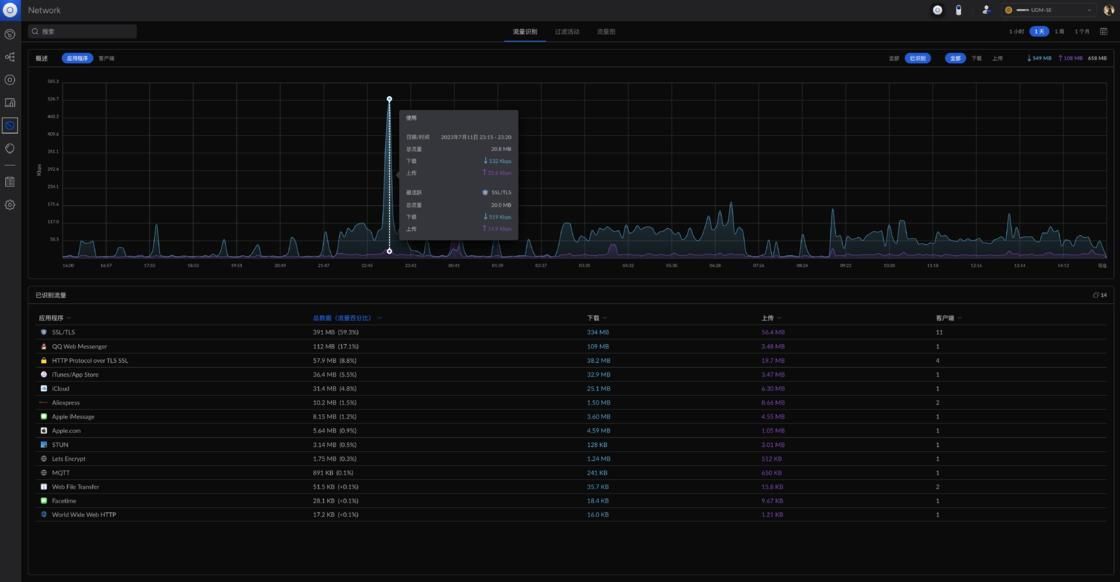
可以说,Ubiquiti 的硬件以及软件设计在我看来都做到了精致、强大、易用,并且将无形的网络通过生动的具象体现在我们面前,我非常喜欢时不时打开 UniFi 的 app 感受这一点。
最后
如果按照更加普遍意义上的家庭网络需求而言,Ubiquiti 并不是适合多数人的网络解决方案,它的价格有点高,功能也可以说是过于强大。但我认为 Ubiquiti 尤其是 UniFi OS 系统,依然是对网络体验有追求的你来说,值得一试的品牌。
我也很喜欢品牌强调的「Rethinking IT」这句口号,通过软硬件的协同配合,让家庭网络系统和更多应用无缝集成,并且尽可能地降低更专业网络方案的使用门槛,也是在体验 UniFi OS 之后给我留下的深刻印象。
虽然说创始人的前 Apple 工程师背景一直是不少人津津乐道的话题,也是品牌出色设计来源的一种诠释。但我也认为,Ubiquiti 其实将这种「Apple 风格」真正带到了更深层次的软硬件功能以及体验之中,这很难得。
二、可能是最全的家庭网络组网方案
踏入智能家庭新时代,网络组网方案如同建筑的基石,确保信息高速流畅。本文将为您揭示最全面的组网策略,解决覆盖、掉线和速度瓶颈,提升无线范围与质量。让我们深入探讨每一步,从基础需求到实战技巧,一应俱全。
1. 了解你的网络需求
首先,明确你的目标是解决网络覆盖、稳定性和速度问题。光猫模式是关键,路由模式(自带无线)和桥接模式(主路由控制)各有优劣。理解AC(主控设备)与AP(接入点)的协作,以及单线复用、有线无线回程和VLAN交换机的连接方式,能帮助你选择最适合的网络架构。
主要组网方式
在众多方案中,AC+AP虽然强大,但成本和散热问题不容忽视。串联组网,尤其是有线MESH,性价比高且稳定。并联组网虽省设备,但功能受限。无线MESH虽然便捷,但稳定性欠佳,不太推荐。挑战在于装修布线、单线复用和弱电箱空间的巧妙利用。
2. IPTV组网思路
对于IPTV用户,弱电箱放小型设备,客厅为主战场,卧室则需分线保证流畅。这里有几个实用的方案:
- 两台交换机单线复用: 选择经济实惠的水星SG105pro,约200元,分别连接光猫和客厅路由器,轻松实现扩展。
- 单台交换机方案: 100元的单机VLAN交换机,可能需要普通交换机辅助,技术要求较高。
- 光猫智能转换: 通过高级设置,光猫可兼作交换机,但对技术有一定要求。
并联组网的AP MESH方案适合光猫、路由器IPTV功能,VLAN绑定和IPTV穿透技术让信号无缝穿越。无线组网中,光猫直连主路由,副路由无线连接,但无线性能可能不尽如人意。对于移机需求,可能需要专业服务,如穿孔和普通交换机配合,光纤布置可能需要考虑明线问题。
第二章建议
推荐弱电箱放置光猫,客厅作为主路由中心,卧室通过普通交换机或简单线缆连接。对于预算有限者,两台普通交换机(约60元)或单线方案(30元,但需谨慎)可作为入门选择。但请记住,不是所有路由器都支持某些高级功能,建议优先选择支持802.11K/V/R协议的路由器,以实现无线漫游。后续章节将深入讲解不同品牌路由器的组合策略。
组网并非一蹴而就,理解需求、选对方案,精心布线,你的家庭网络将从此顺畅无比。让我们一起踏上智能生活的网络快车道吧!